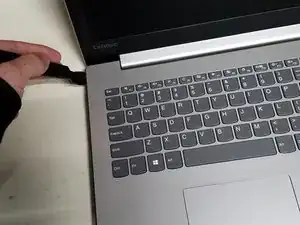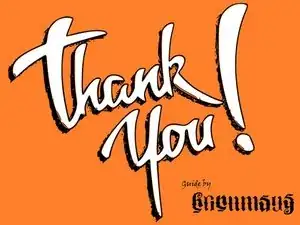Introduzione
Guida per rimuovere e sostituire in sicurezza lo schermo LCD Lenovo IdeaPad 330 senza rompere le clip di bloccaggio. La maggior parte degli schermi dei laptop può essere sostituita rimuovendo alcune viti nella cornice, poi la cornice, quindi lo schermo. Questa serie di laptop Lenovo richiede di rimuovere il pannello inferiore e di staccare lo schermo dalla base per rimuovere correttamente la cornice e rimuovere lo schermo.
Strumenti
Ricambi
-
-
1- Contenitore o carta adesiva per tenere le viti.
-
2- Cacciavite a croce Phillips piccolo
-
3- Spudger / strumento apertura in nylon
-
4- Pinze con becchi a punta
-
-
-
Rimuovi tutte e 13 le viti dal fondo della custodia.
-
Ricorda di tenere insieme le viti in un luogo sicuro come carta adesiva o una tazza.
-
-
-
Sfila con cautela l'unità DVD.
-
E' consigliabile tirare il frontalino dell'unità DVD con una pressione uniforme.
-
-
-
1- Inizia capovolgendo il laptop e aprendo il coperchio.
-
2- Prendi uno spudger o uno strumento di apertura.
-
3- A partire dall'angolo anteriore destro, usa lo strumento per separare la parte superiore e inferiore.
-
4- Muoviti attorno al laptop separando la parte superiore dalla parte inferiore.
-
Vedi il passaggio successivo per terminare la rimozione del pannello inferiore.
-
-
-
1- Dopo aver separato i pannelli, chiuderei con cura il laptop e capovolgilo.
-
2- Rimuovi delicatamente il pannello inferiore iniziando dal lato opposto delle cerniere.
-
Successivamente dovremo disconnettere alcune cose.
-
-
-
1- Prendi uno spudger o uno strumento di apertura.
-
2- Usa l'attrezzo per spingere delicatamente fuori il connettore della batteria,
-
-
-
1- Prendi uno o due spudgers o strumenti di apertura.
-
2- Rimuovere delicatamente le antenne dalla scheda wireless.
-
3- Rimuovi delicatamente i cavi dell'antenna dalle loro sedi.
-
-
-
1- Usa un'unghia o uno spudger di nylon per sollevare il fermo che tiene il cavo video.
-
2- Estrai delicatamente il cavo video senza piegare il cavo piatto.
-
-
-
1- Prendi il tuo cacciavite a stella e rimuovi le 4 viti della cerniera.
-
2- Usa delicatamente uno spudger o uno strumento di apertura per iniziare a staccare le cerniere dal palm rest , quindi usa con cautela le pinze per afferrare le cerniere e aprirle del tutto.
-
3- Esegui il passaggio 2 per entrambe le cerniere.
-
4- Ora lo schermo dovrebbe staccarsi facilmente dal palm rest.
-
-
-
1- Appoggia lo schermo.
-
2- Rimuovi il "pezzo di tubo" che scorre tra le due cerniere facendolo scorrere verso destra.
-
3- Usando le mani e iniziando dalla fotocamera, inizia delicatamente a sollevare la cornice dall'interno.
-
4- Procedi fino a quando non viene completamente rimosso.
-
-
-
1- Prendi il tuo cacciavite a croce Phillips e rimuovi le 4 viti che fissano lo schermo.
-
2- Stacca con cautela dalla sua sede il cavo dello schermo mostrato nel rettangolo rosso.
-
3- Appoggia delicatamente lo schermo con la parte anteriore rivolta in basso e solleva il pannello superiore.
-
4- Quindi disconnetteremo il cavo video dallo schermo.
-
-
-
1- Solleva la clip sul connettore video sul retro dello schermo usando uno spudger.
-
2- Afferrarla clip con entrambe le mani e sfila delicatamente e in contemporanea da entrambi i lati il connettore video.
-
HAI FINITO! :) Ora è il momento di montare quello nuovo seguendo i passi al contrario.
-
Per rimontare il tuo dispositivo, segui queste istruzioni in ordine inverso.
6 commenti
Great guide!! Well done and thanks!!!
I did everything & the screen is just black :( :( :(
Im so injured (neck) i can't deal with this… :( :(
Everything except the battery absolutely would not come out. But because it was so injured it's at they're not plugged in for a couple of months, so I figured it was pretty certainly dead anyway - no lights were on at all.
Thought this was going to be over, I'm so fricking heartbroken. Everything seemed to go put back in place. But the outer cover definitely never had 13 screws, I was acutely careful with the screws.
Going to fricking take it apart again I guess... although screens definitely in so it must be one of the connections…ugh sigh, please help if anyone can.